当我们的系统长时间使用不清理的时候,系统中多余的垃圾和注册表信息会导致我们电脑卡顿,今天小编就为大家带来了一款可以帮助用户快速检查注册表问题、清除多余的垃圾文件、提升电脑的运行速度的软件,
IQmango PC Cleaner是一款免费的电脑清理工具,它可以帮助用户快速检查注册表问题、损坏的快捷方式和多余的临时文件,将电脑速度提高一倍甚至更多。有的时候,我们删除一些不需要使用的文件时,删除的文件仅从电脑上的列表中删除,即您删除的文件,并没有真正删除,还保留在磁盘驱动器上,这时候就可以用到这款软件,打开软件,即可自动检测系统中的垃圾文件,包括Windows和用户生成的临时文件、缓存等。同时,它可以安全地清除Windows和用户生成的临时文件、微软Office缓存、Web浏览器中遗留的Internet文件、临时Sunjava文件、错误日志等,它还可以通过禁用Windows中不总是有用的休眠模式来释放千兆字节的空间。除此之外,这款软件的操作也特别简单,只需轻轻一点,一切不需要的垃圾及带来隐私泄露的隐患即刻消失的干干净净!是日常系统清理、隐私保护、电脑加速的绝佳工具!有需要的用户们不妨来本站下载试试吧!
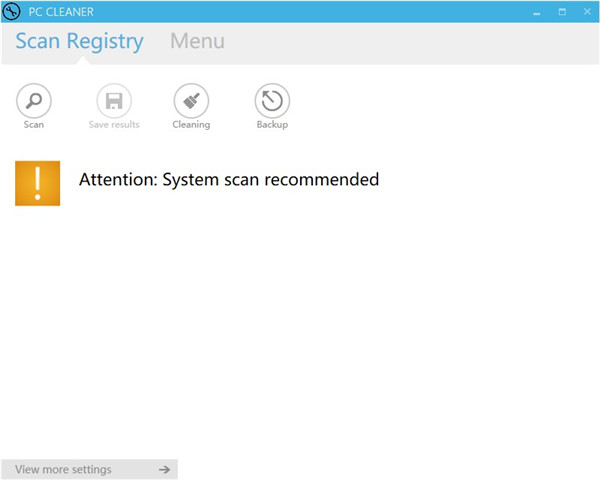
软件特色
1、通过删除垃圾文件和剩余项目来清理和优化注册表。
2、删除隐私和临时文件以保护您的隐私。
3、删除残留文件以释放磁盘空间并提高性能。
4、删除破损的捷径。
5、调整各种系统和Windows设置以获得最佳性能。
6、从Windows启动中删除不必要的程序,以提高Windows启动速度并释放内存并提高性能。
7、检查安全设置以确保您的PC得到了积极保护。
IQmangoPCCleaner功能介绍
【立即扫描】
扫描注册表中要清理的项目
【自定义扫描】
选择要从注册表扫描中排除的区域
【注册表备份】
备份和还原Windows注册表
【注册表扫描】
删除无效和不必要的项目
【管理启动】
通过删除不必要的程序来加快启动时间
【程序卸载】
干净地卸载程序以及任何剩余的文件或注册表项
【隐私扫描】
查找并删除潜在的隐私项
【删除文件】
通过删除剩余文件释放磁盘空间
【删除大文件】
审阅大于10 MB的文件
【删除重复白金功能】
查找并删除重复的文件、照片和视频
安装教程
1、在本站下载好压缩包,进行解压,得到“IQmango_PCCleaner_1.0.6.exe”文件。

2、双击“IQmango_PCCleaner_1.0.6.exe”进入到软件安装向导。
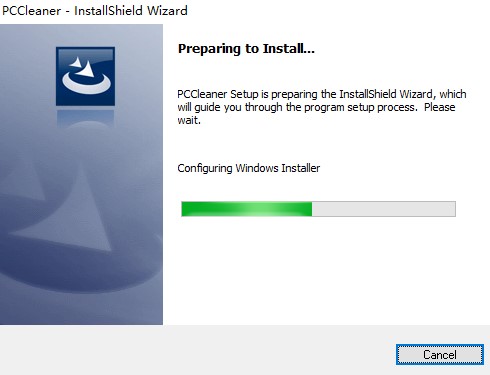
3、点击next选择软件安装目录,默认为“C:\Program Files (x86)\IQMango\PCCleaner\”。
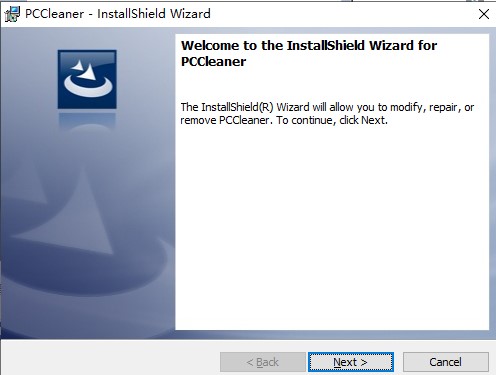
4、软件安装中,点击finish安装完成了。
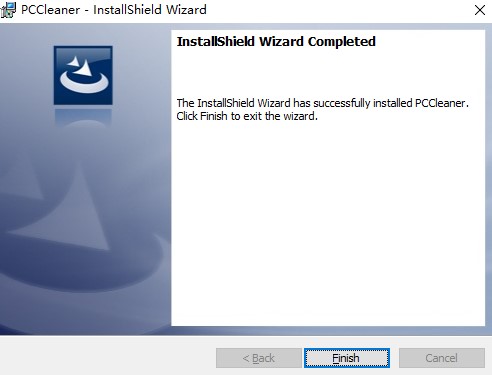
IQmango PC Cleaner清理系统注册表的方法
IQmango PC Cleaner这款软件是一款系统注册表清理工具,主要的功能就是帮助用户在电脑上扫描一些无用的注册表信息并进行删除操作,在使用电脑安装软件时就会产生很多的注册表文件,并且在卸载软件的时候不能够完全清除掉这些注册表,所以就会产生很多的无用注册表数据,这样的话我们就可以通过IQmango PC Cleaner这款软件来操作进行删除了,那么在接下来的教程中小编就跟大家分享一下IQmango PC Cleaner清理系统注册表的操作方法,感兴趣的朋友不妨一起来看看这篇教程。
1、首先第一步我们打开软件之后,在软件界面中找到Scan这个扫描按钮,点击即可开始扫描可以清理的注册表文件。
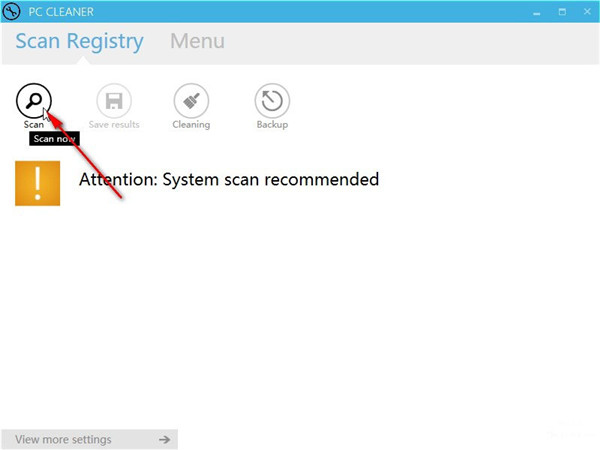
2、点击扫描按钮之后就会开始扫描了,在界面中可以看到扫描进度,耐心的等到扫描操作完成即可。
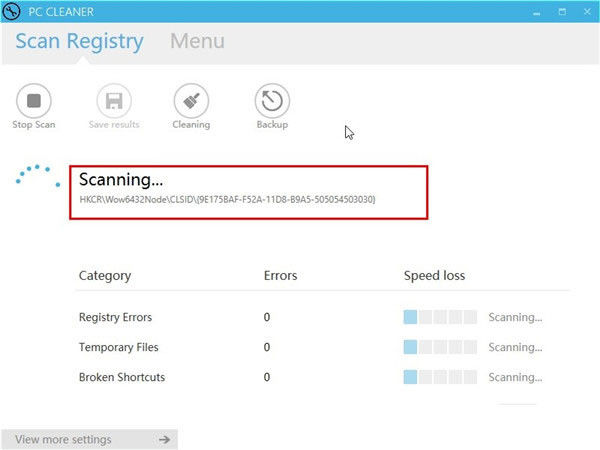
3、等待扫描操作完成之后在软件界面中可以看到扫描完成的提示,如下图中所示,我们就可以看到扫描出来的可以清理的注册表数据了。
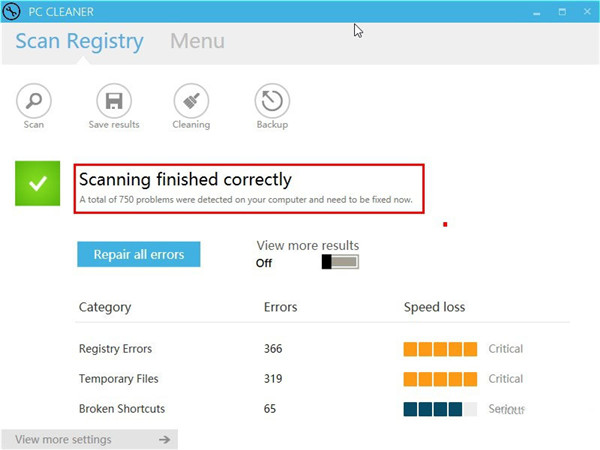
4、点击界面中预览功能的开关,打开开关之后也可以观察到具体有哪些注册表数据可以清理。
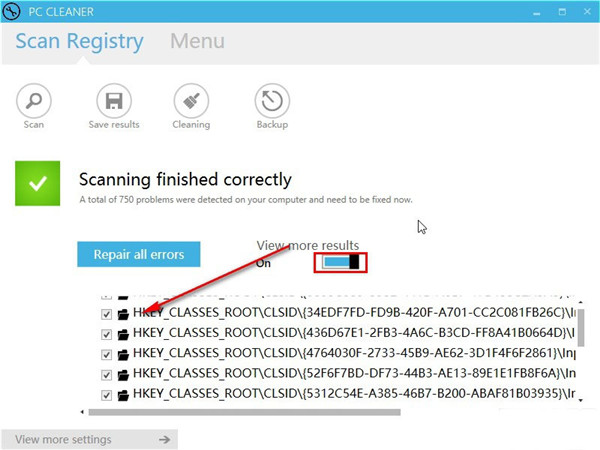
5、查看之后下一步我们点击界面上方的Cleaning这个清理按钮就可以开始清除注册表的操作了,如下图中所示。
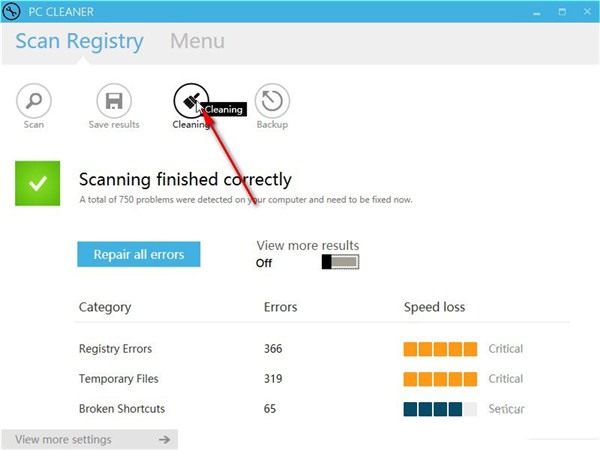
6、最后点击清理按钮也会进入到清理进度界面,等待界面中显示清理完成就表示已经完成注册表的清理操作了。
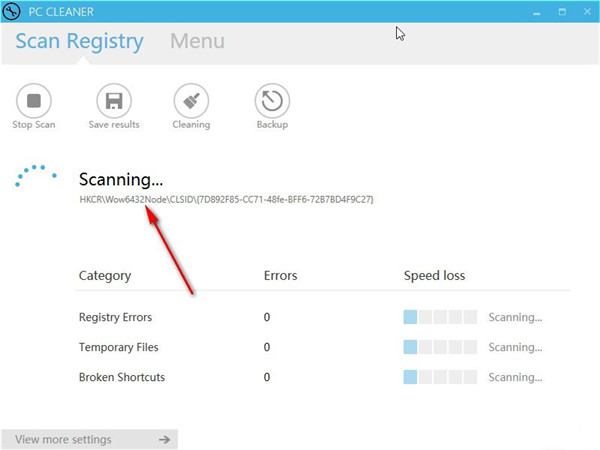
使用上述教程中的操作方法我们就可以操作IQmango PC Cleaner这款软件来清理注册表数据了,还不知道要如何操作的朋友赶紧试一试这个方法,希望能帮到大家。


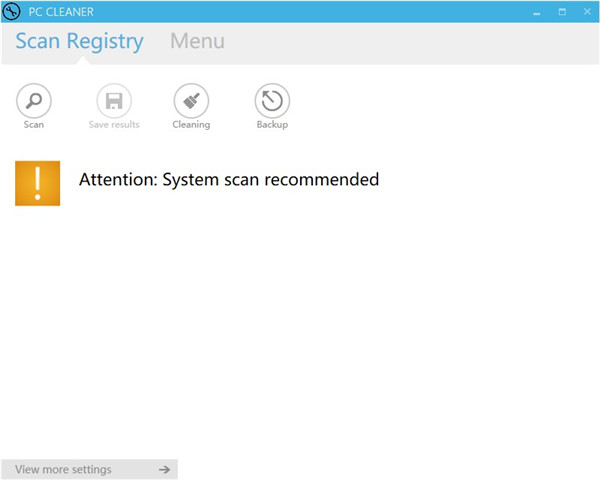

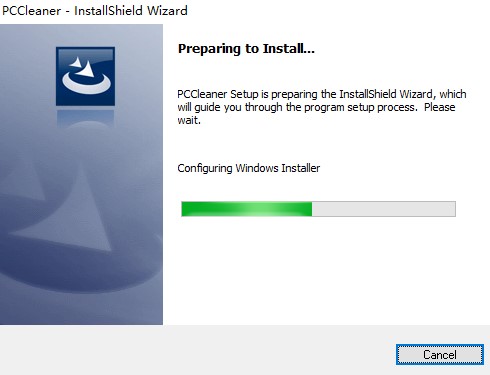
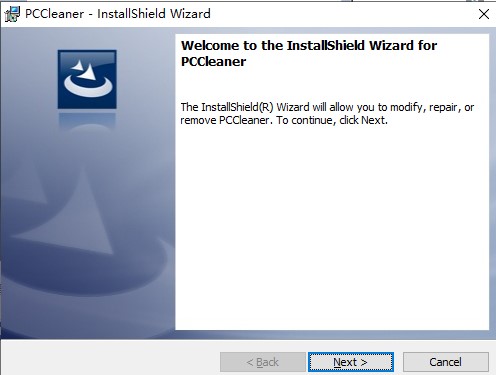
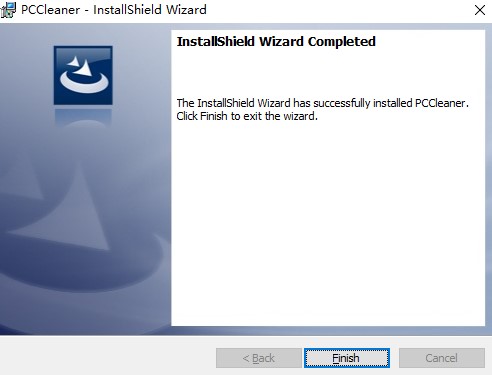
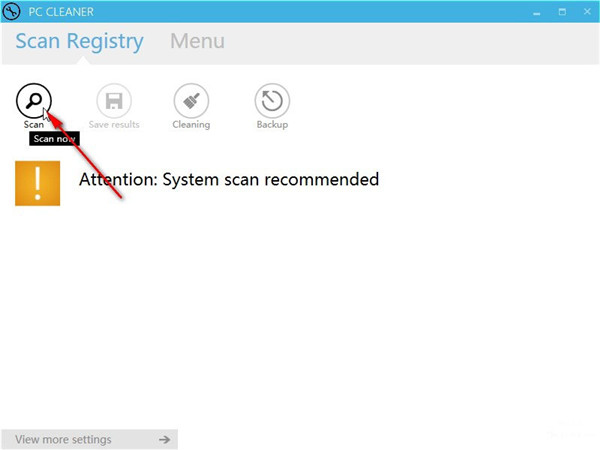
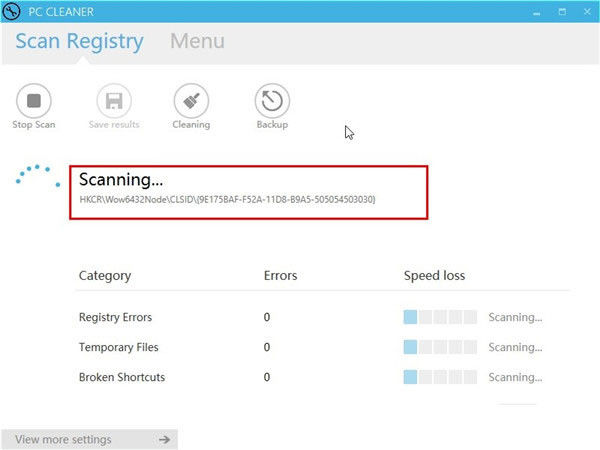
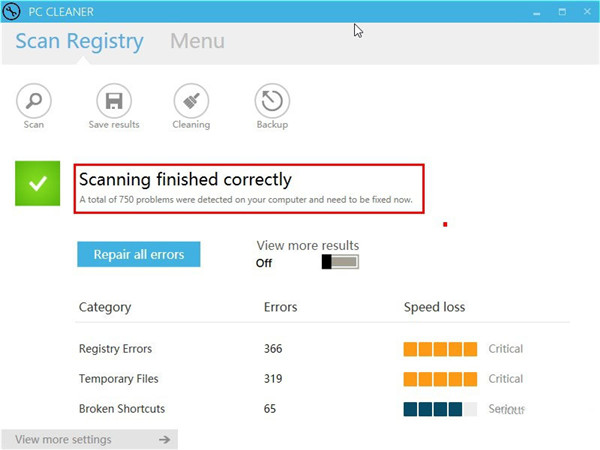
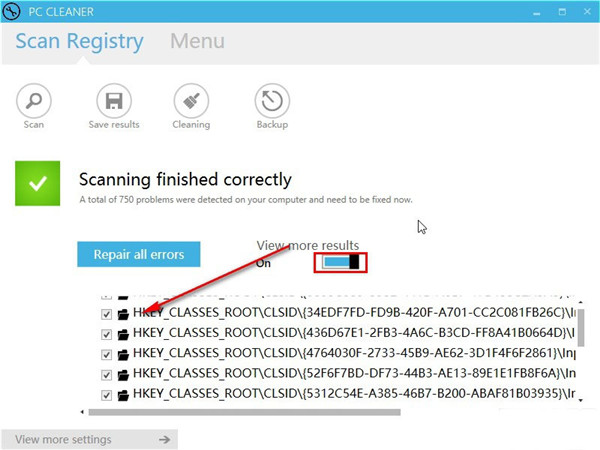
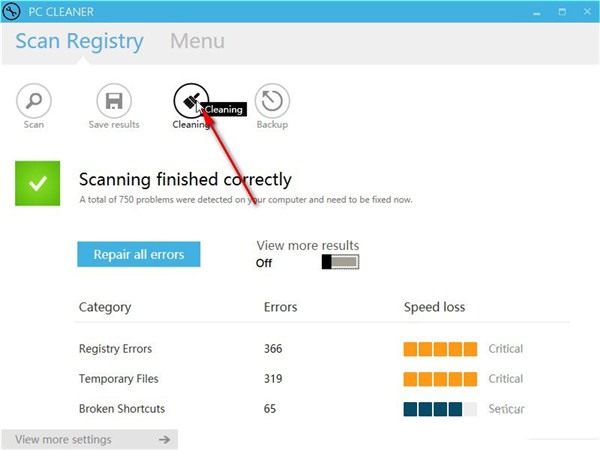
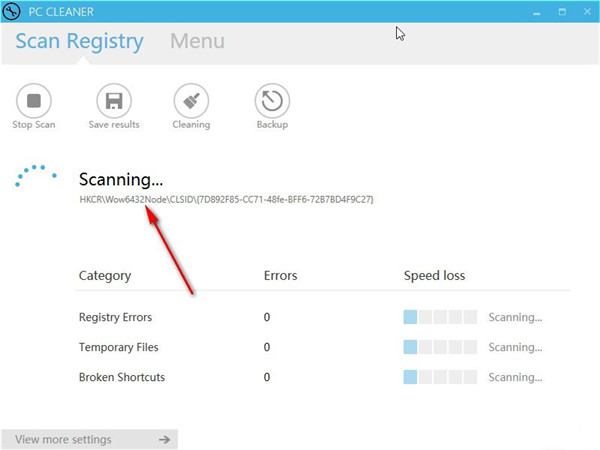
点击星星用来评分